
时间:2023-03-06 编辑:笑话
本教程主要给各位亲们讲解了excel2007添加数学公式的详细操作步骤,需要了解的亲们可以一起去看看下文excel2007添加数学公式的操作方法,希望能够帮助到大家。

我们先点击系统中excel的应用程序图标,进入excel主界面
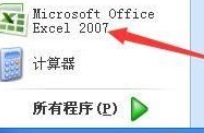
然后我们选中一个单元格之后,点击 工具栏 上的 公式按钮

接着在公式菜单 界面中,点击插入函数按钮图标,进行公式插入
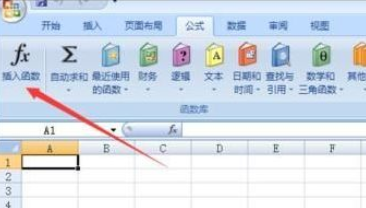
这时在插入函数界面中,选择函数,下面会有相应的文字描述 ,让我们了解函数的使用方式,点击确定
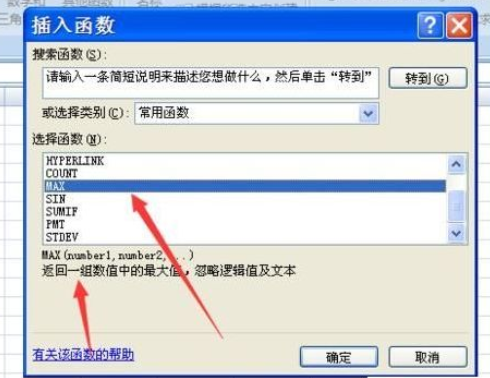
excel相关攻略推荐:
跳转到函数参考界面,选择相应的数据来源,比如求和函数sum ,对于number1和number2 ,进行excel中列的数据选择
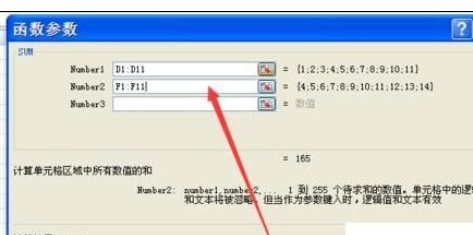
最后能得到结果,点击最后的确定按钮,能得到最后的求和结果

按照上文为你们讲述的excel2007添加数学公式的详细操作方法,你们自己也赶紧去动手试试吧!